- Diferencia clara entre capturas de pantalla y snapshots de VM en entornos VMware.
- Métodos en Horizon, Fusion y Linux: atajos, barra de herramientas y menú de VMware.
- Opciones cloud: capturas en Google Compute Engine y consideraciones de permisos.
- Privacidad y seguridad: evitar sesiones de consola y revisar datos sensibles.
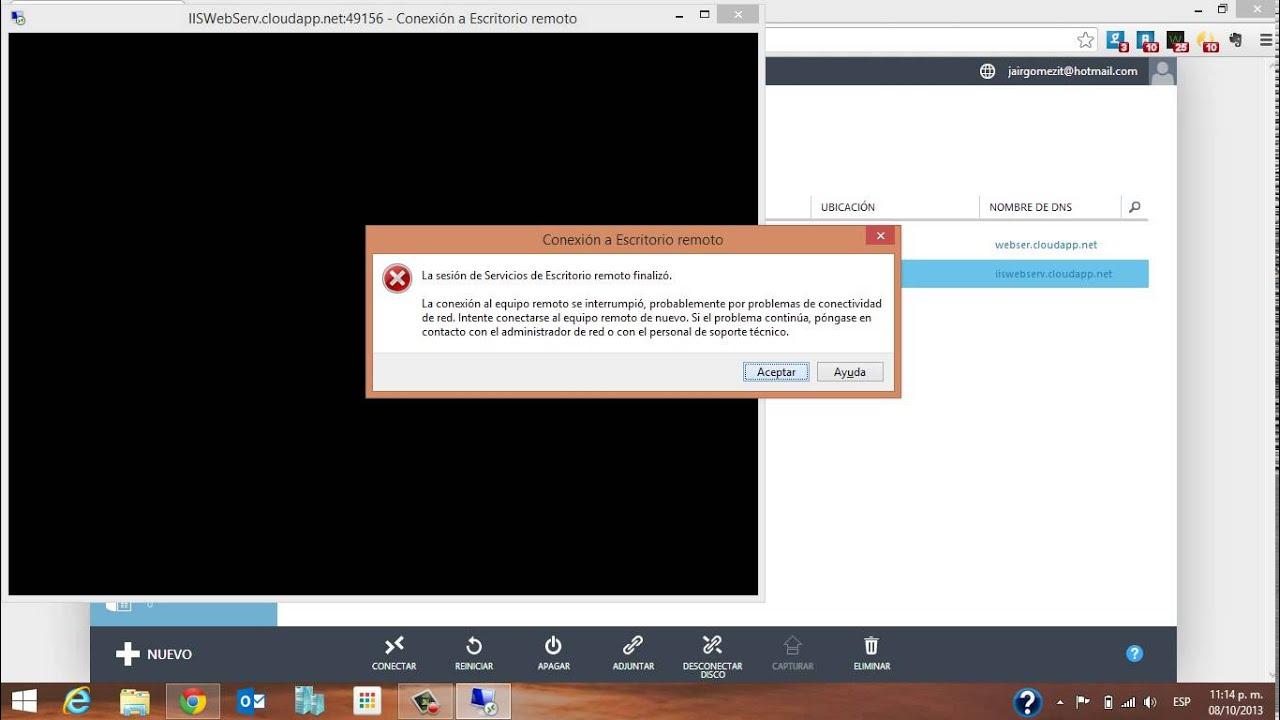
Si trabajas a diario con escritorios y máquinas virtuales, saber cómo capturar o grabar la pantalla en VMware te ahorra tiempo y te ayuda a documentar problemas, evidencias y tareas. En esta guía vas a encontrar los métodos más útiles en Horizon, Fusion y entornos vSphere, además de alternativas para Linux y escenarios en la nube.
A lo largo del texto verás trucos, atajos y opciones integradas, y también cómo automatizar instantáneas de VM y qué precauciones tomar con la privacidad y la seguridad. No nos dejamos nada: desde la típica tecla Imprimir pantalla hasta utilidades avanzadas, pasando por opciones del propio cliente de VMware y flujos automatizados.
Captura de pantalla vs. instantánea de VM: conceptos distintos que conviene no mezclar
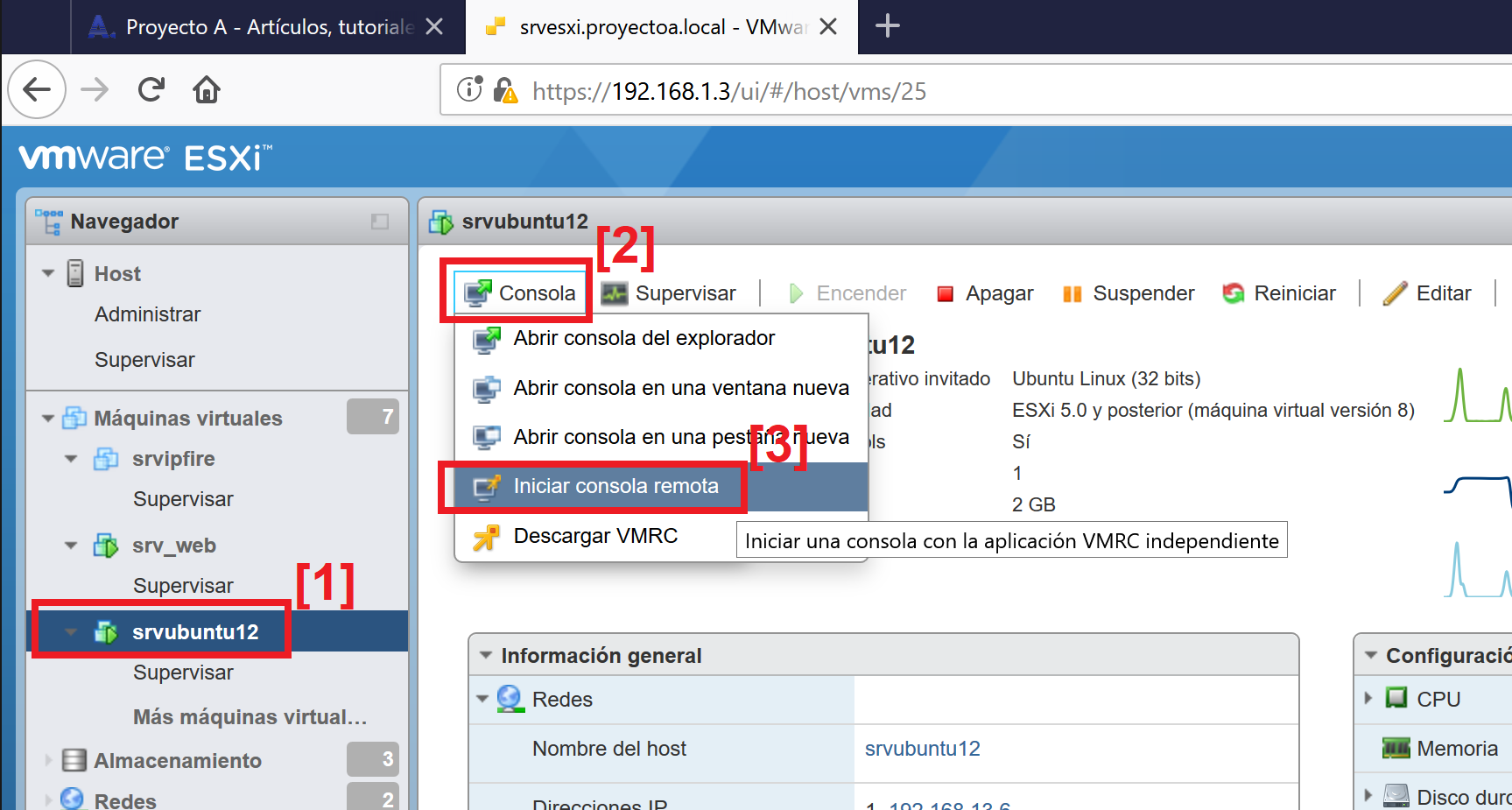
Antes de meternos en harina, conviene diferenciar dos términos que a veces se confunden: una captura de pantalla es una imagen de lo que ves en tu escritorio virtual o VM; una instantánea de VM (snapshot) es un punto de restauración de la máquina virtual, con su estado de disco e, incluso si así lo decides, su memoria.
En entornos vSphere y runbooks de automatización existe una actividad específica para Tomar instantánea de VM. Esta acción crea una snapshot de una máquina virtual en ejecución y permite asignarle nombre y descripción. Es útil para clonar, probar cambios o volver atrás si algo sale mal, pero no genera una imagen PNG/JPG de la pantalla.
¿Qué propiedades hay que definir al crear una snapshot mediante un flujo? Suelen ser tres obligatorias: Nombre de la instantánea (cadena), Captura de la memoria de la VM (booleano para incluir el estado de RAM) y Ruta de acceso a la VM (identificador o ruta del objeto de la VM). Además, puedes añadir una descripción opcional que te ayude a recordar el propósito.
Estas actividades de runbook publican datos al finalizar: nombre y descripción de la instantánea, si se incluyó la memoria y la ruta de la VM origen. Con ello, otros pasos del flujo pueden encadenarse de forma automática, por ejemplo, para etiquetar recursos o crear una nueva VM basada en la configuración existente.
La configuración típica en el diseñador del runbook es sencilla: arrastras la actividad «Tomar instantánea de VM», la abres y, en la pestaña de Propiedades, eliges la conexión del servidor VMware vSphere (con el botón de puntos suspensivos …), completas los campos obligatorios y, si una propiedad admite búsqueda, usas el botón (…) contiguo para localizar valores. También puedes inyectar datos publicados desde actividades previas y terminar con un clic en Finalizar.
Cómo hacer capturas de pantalla en VMware Horizon Client
VMware Horizon Client está pensado para ofrecer una experiencia fluida de escritorio virtual y aplicaciones, y hacer capturas de pantalla dentro del cliente es tan fácil como en un PC local. De hecho, puedes combinar atajos nativos del sistema con herramientas del propio cliente de Horizon.
Atajos de teclado habituales en Windows: la tecla PRTSCN (Impr Pant) copia la pantalla completa al portapapeles; Alt + PRTSCN copia la ventana activa; y Windows + Shift + S abre la herramienta Recortes (Snip & Sketch) para seleccionar un área. Si prefieres guardar directamente, Windows + PRTSCN crea el archivo automáticamente en la carpeta de «Capturas de pantalla» dentro de Imágenes.
La Herramienta Recortes (Snipping Tool) te da control total: la abres desde la búsqueda, pulsas «Nuevo», eliges forma libre, rectangular, ventana o pantalla completa, seleccionas el área y guardas el resultado desde «Archivo > Guardar como». Es muy práctica cuando solo quieres capturar un componente concreto de tu escritorio virtual.
Horizon añade además su propia opción integrada. Desde la barra de herramientas del cliente, despliega el menú «Opciones» y elige «Tomar captura de pantalla». La pantalla se congelará un instante y verás un cuadro de diálogo para elegir ubicación y nombre de archivo antes de Guardar. Es una forma directa y sin líos de capturar desde dentro de la sesión remota.
¿Dónde se guardan las capturas? De forma predeterminada, muchas configuraciones de Horizon apuntan al Escritorio del dispositivo, aunque puedes cambiarlo. En el menú «Archivo > Preferencias > General» encontrarás «Captura de pantalla Guardar ubicación»: pulsa «Examinar» para definir otra carpeta y confirma con Aceptar para que quede registrado.
Si trabajas con monitores múltiples, Horizon permite capturar varias pantallas a la vez, ya sea en archivos separados o en tu portapapeles, según la configuración del sistema. Después podrás organizarlas por carpetas, renombrarlas con títulos descriptivos e incluirlas en informes o tickets.
VMware Fusion Pro en macOS: teclado, ratón y teclas de captura
En un Mac, con VMware Fusion Pro y las VMware Tools instaladas, normalmente al hacer clic dentro de la VM toda la entrada de teclado y ratón se dirige a la máquina virtual; si haces clic en el escritorio de macOS, el foco vuelve al host. Esta captura de entrada se puede forzar para que todo se quede en la VM cuando lo necesites.
Para tomar capturas en sesiones Windows dentro de Fusion, puedes usar tanto las teclas de macOS como las de Windows. Si prefieres capturar desde el host, macOS ofrece Command + Shift + 3 (pantalla completa) o Command + Shift + 4 (área seleccionada). Si lo haces desde dentro de la VM, las combinaciones clásicas (PRTSCN, Alt + PRTSCN, etc.) funcionarán igual, siempre que el foco de teclado esté en la ventana de la máquina virtual.
En escenarios en los que la tecla «Impr Pant» no existe físicamente en tu teclado, Fusion puede mapearla o puedes recurrir a atajos alternativos del sistema. En cualquier caso, ten en cuenta que la distribución del teclado y la forma en que la VM captura el foco influyen en qué atajo se aplica realmente.
Linux, teclas «Print Screen» y opciones del menú de VMware
En algunos escritorios Linux la tecla de «Imprimir pantalla» se mapea de forma distinta y, según el teclado, su equivalente puede delegarse en códigos como F13 o F14. Si no tienes clara la asignación, puedes comprobarla en la configuración del entorno gráfico o en las preferencias de atajos del sistema operativo invitado.
Otra opción siempre válida es capturar desde el propio Linux con su herramienta de capturas (por ejemplo, la de GNOME o KDE) y luego copiar la imagen fuera de la VM mediante portapapeles compartido, carpetas compartidas o arrastrar y soltar si lo tienes activado en el cliente.
Además, ten en cuenta que en el menú de VMware suele existir una acción para «capturar la pantalla». Esta vía es especialmente útil cuando hay dudas con el mapeo de teclas o cuando la distribución del teclado del invitado y la del host no coinciden al 100%.
Grabar la pantalla: alternativas nativas y sencillas
Para vídeo (no solo imágenes estáticas), puedes apoyarte en herramientas nativas del sistema invitado. En Windows, la Barra de juegos (Win + G) permite grabar la ventana actual; en macOS, «Command + Shift + 5» abre el panel de capturas con opción de grabación; en Linux, escritorios como GNOME ofrecen grabación integrada y hay utilidades como SimpleScreenRecorder o OBS Studio.
Grabar desde el sistema invitado suele dar mejores resultados que hacerlo desde el host porque capturas exactamente lo que pasa dentro de la sesión. Eso sí, revisa el uso de CPU y disco de la VM y guarda los vídeos en una carpeta que sincronices fácilmente con el host para agilizar el traspaso.
Automatizar instantáneas en vSphere con runbooks (no confundir con capturas)
Volviendo a las instantáneas de VM (snapshots), en entornos de orquestación puedes insertar la actividad Tomar instantánea de VM dentro de un runbook para crear puntos de restauración antes de cambios delicados. Esta actividad publica datos de salida con toda la información relevante (nombre, descripción, ruta de la VM y si se incluyó memoria) para que el flujo continúe con pasos posteriores.
El proceso típico es: arrastra la actividad al diagrama, ábrela con doble clic, usa el botón de puntos suspensivos (…) para elegir la conexión al servidor vSphere, completa el nombre de la snapshot, marca o desmarca «incluir memoria», indica la ruta de la VM y añade una descripción si quieres. Luego, puedes encadenar acciones de clonado o notificaciones basadas en los datos publicados.
Recuerda que incluir la memoria incrementa el tamaño y tiempo de la instantánea, pero te permite volver al estado exacto de ejecución. Si solo quieres un punto para revertir el disco, desmarca esa opción para agilizar el proceso y reducir impacto.
Capturas en la nube: herramienta de «screenshot» en Google Compute Engine
Si administras VMs en la nube, plataformas como Google Compute Engine ofrecen una herramienta de capturas de consola que ayuda a diagnosticar instancias inaccesibles (por ejemplo, si están arrancando o hay corrupción de disco). Es un caso distinto a VMware on-prem, pero útil para quien combine ambos mundos.
Requisitos y límites: la instancia debe estar en estado RUNNING, solo se puede capturar una imagen a la vez y la tasa máxima es de 20 por segundo (límite de API). Además, necesitas permisos como compute.instances.getScreenshot para ejecutar la acción.
Antes de empezar, conviene habilitar la pantalla virtual en la VM y tener autenticación configurada si vas a usar gcloud o la API. En la consola web, basta con ir a «Instancias de VM > Detalles de la instancia > Pestaña Screenshot» y pulsar «Actualizar» para generar la captura.
Si prefieres línea de comandos, el comando es directo:
gcloud compute instances get-screenshot VM_NAME \
--destination=JPEG_FILENAME \
--zone=ZONESustituye VM_NAME por el nombre de la instancia, ZONE por su zona y, si no indicas JPEG_FILENAME, la salida se envía a stdout.
Con la API REST, la llamada es:
GET https://compute.googleapis.com/compute/v1/projects/PROJECT/zones/ZONE/instances/VM_NAME/screenshotDebes reemplazar PROJECT, ZONE y VM_NAME por los valores del proyecto y la instancia a capturar, teniendo presente los permisos necesarios.
Privacidad en clientes de escritorio remoto: como la captura usa el adaptador de vídeo para obtener la sesión de consola local, podrías exponer datos sensibles del escritorio del usuario. Para evitarlo, configura tu cliente remoto para no usar la consola local: en Chrome Remote Desktop habilita Curtain Mode; en Microsoft RDP, ajusta Remote Desktop Services para crear sesiones nuevas en lugar de acoplarse a la consola.
Ejemplos de uso en Windows: una captura puede mostrar la UEFI cargando el gestor de arranque, un Windows Server 2016 aplicando actualizaciones, el servicio de sistema arrancando, la pantalla de inicio de sesión, el proceso de Sysprep en Windows Server 2019 Core o incluso un pantallazo azul. Estas imágenes agilizan muchísimo el diagnóstico cuando RDP falla.
Buenas prácticas de seguridad y privacidad al capturar
Siempre que hagas una captura o grabes vídeo, revisa si aparecen datos sensibles (credenciales, pestañas del navegador, correos). Asegúrate de ocultarlos o enmascararlos antes de compartir con soporte o terceros, y valida las políticas de tu empresa respecto al manejo de evidencias.
Evita capturar la consola local cuando uses escritorios remotos si no es imprescindible y, de serlo, agrega una capa de protección (por ejemplo, Curtain Mode). Mantén actualizados los clientes (Horizon, RDP, CRD) y limita permisos para que solo personal autorizado pueda generar y descargar capturas.
Software de terceros y organización de tus capturas
Si necesitas funciones más avanzadas (ventanas con desplazamiento, timers, anotaciones), prueba herramientas como Snagit, Greenshot o Lightshot. Ofrecen opciones de edición y flujos de guardado que pueden encajar mejor si haces documentación con frecuencia.
Para mantener orden, crea una carpeta dedicada por proyecto o cliente y usa nombres de archivo descriptivos (fecha, VM, síntoma). Así localizarás rápido las evidencias cuando prepares un informe, abras un ticket o compartas con un compañero desde la propia interfaz del cliente de VMware.
Entre atajos del sistema, la barra de herramientas de Horizon, la opción del menú de VMware para «capturar la pantalla», las utilidades del host (macOS o Linux) y las herramientas de terceros, tienes un abanico de soluciones para cubrir todo tipo de escenarios. Y si necesitas «retroceder en el tiempo» de una VM, recuerda que la instantánea (snapshot) es el mecanismo correcto, distinto a la captura de pantalla.
Redactor apasionado del mundo de los bytes y la tecnología en general. Me encanta compartir mis conocimientos a través de la escritura, y eso es lo que haré en este blog, mostrarte todo lo más interesante sobre gadgets, software, hardware, tendencias tecnológicas, y más. Mi objetivo es ayudarte a navegar por el mundo digital de forma sencilla y entretenida.